在使用电脑过程中,了解电脑硬件的型号和配置十分重要。显卡作为影响电脑图像显示的重要硬件之一,了解其型号对于游戏、图像处理等任务的性能要求具有重要意义。在Win10系统下,我们可以通过一些简单的方法来查看电脑显卡的型号,接下来将为大家详细介绍。
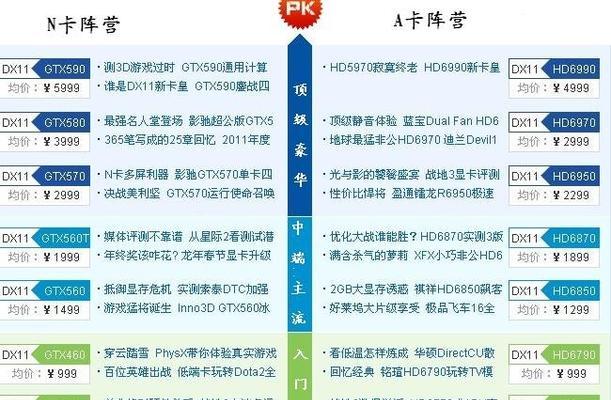
一:使用快捷键组合查看显卡信息——Win10系统提供了一种简便的方法,只需按下“Win+X”键,在弹出的菜单中选择“设备管理器”,然后点击“显示适配器”即可查看电脑显卡的型号。
二:通过系统信息查看显卡信息——打开系统信息工具(可以通过开始菜单中的搜索栏或快捷键“Win+R”输入“msinfo32”打开),在左侧导航栏中选择“组件”,然后在右侧窗口中找到“显示”选项,即可查看显卡相关信息,包括型号、驱动程序版本等。
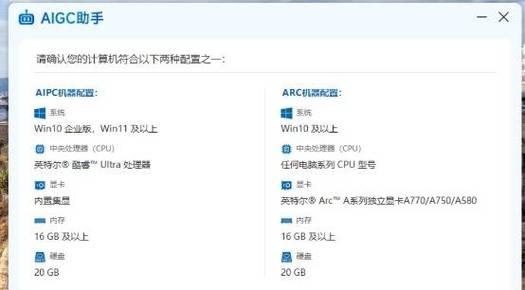
三:使用显卡管理工具查看显卡信息——有许多第三方的显卡管理工具可以帮助我们查看显卡信息,例如NVIDIA的“GeForceExperience”或AMD的“RadeonSoftware”。这些工具可以提供更详细的显卡信息,如型号、温度、驱动程序更新等。
四:通过设备管理器查看显卡型号——我们可以通过设备管理器中的显示适配器来查看显卡型号。打开设备管理器(快捷键“Win+X”选择“设备管理器”或者在搜索栏中输入“设备管理器”),展开“显示适配器”选项,即可看到电脑中所安装的显卡型号。
五:查看显卡型号的软件工具——除了前面提到的显卡管理工具外,还有一些专门用于查看硬件信息的软件工具,如CPU-Z、GPU-Z等。这些工具可以提供更详细的显卡型号信息,并且通常会包含一些其他硬件参数,方便用户了解电脑整体配置。
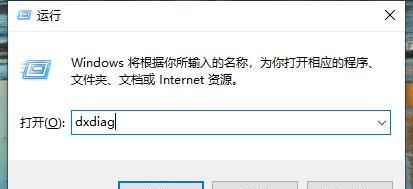
六:通过命令提示符查看显卡型号——在Win10系统中,我们还可以通过命令提示符来查看电脑显卡的型号。打开命令提示符(可以通过搜索栏中输入“cmd”打开),在命令行中输入“wmicpathWin32_VideoControllergetCaption”命令,即可显示显卡型号。
七:使用硬件检测软件查看显卡型号——除了前面提到的软件工具外,还有一些常用的硬件检测软件,如AIDA64、HWiNFO等。这些软件可以提供更为全面的硬件信息,包括显卡型号、温度、功耗等。
八:通过显卡驱动程序查看显卡信息——显卡驱动程序通常会提供一个图形化的界面,可以通过它来查看显卡的详细信息,包括型号、温度、驱动版本等。在Win10系统中,我们可以在系统托盘中找到相应的图标,或者通过右键点击桌面空白处选择“NVIDIA控制面板”或“AMDRadeon设置”来打开相关界面。
九:通过BIOS查看显卡型号——有些电脑的BIOS界面中也会显示显卡的型号。我们可以在开机时按下相应的快捷键(通常是DEL或F2)进入BIOS设置界面,然后找到显示相关的选项,即可看到显卡型号的信息。
十:通过查看电脑购买记录查看显卡型号——如果你是购买了整机的用户,可以通过查看购买记录或相关文件来获取显卡型号的信息。这种方法对于无法直接查看电脑硬件信息的用户来说是一个较为可行的办法。
十一:通过联系电脑厂商查询显卡型号——对于一些无法通过上述方法获取显卡信息的用户,可以尝试联系电脑厂商查询显卡型号。提供电脑的序列号或其他相关信息,厂商通常能够提供准确的显卡型号。
十二:通过拆机查看显卡型号——如果你是一个对电脑有一定了解的用户,并且具备相应的操作技能,可以选择拆开电脑主机或笔记本,直接查看显卡的型号标识。这种方法需要谨慎操作,不熟悉电脑硬件拆装的用户不建议尝试。
十三:向专业人士咨询查看显卡型号——如果以上方法均无法获取准确的显卡型号信息,可以向专业人士咨询。比如电脑维修店或电脑硬件爱好者,他们通常会有一定的经验和工具来帮助你获取显卡型号。
十四:注意事项与安全风险——在尝试查看显卡型号的过程中,我们需要注意遵循正规的方法和渠道,并且要保持电脑硬件的完整性。如果你不确定自己是否具备相关技能,建议寻求专业人士的帮助,以免给电脑带来不必要的损害。
十五:——通过上述多种方法,我们可以轻松地获取Win10电脑显卡的型号。了解显卡型号对于游戏、图像处理等任务的性能要求具有重要意义,因此掌握这些方法可以帮助我们更好地了解电脑硬件配置,并在需要时进行升级或更换。




